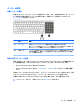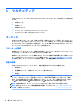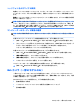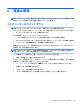User Guide-Windows 7
バッテリ電源の使用
警告!けがや事故、および機器の故障などの安全に関する問題の発生を防ぐため、この製品を使用す
る場合は、コンピューターに付属しているバッテリ、HP が提供する交換用バッテリ、または HP から
購入した対応するバッテリを使用してください。
外部電源に接続されていない場合、コンピューターはバッテリ電源で動作します。コンピューターの
バッテリは消耗品です。バッテリ電源での駆動時間およびバッテリの寿命は、電源管理の設定、動作
しているプログラム、画面の輝度、コンピューターに接続されている外付けデバイス、およびその他
の要素によって異なります。コンピューターを外部電源に接続している間、常にバッテリを装着して
おけば、バッテリは充電されるため、停電した場合でも作業データを守ることができます。充電済み
のバッテリが装着され、外部電源に接続されているコンピューターが外部電源で動作している場合、
AC アダプターを取り外すか、または外部電源が切断されると、電源が自動的にバッテリ電源に切り替
わります。
バッテリに関する詳細情報の確認
[ヘルプとサポート]では、バッテリに関する情報が提供されます。
●
バッテリでの駆動時間を延ばすための、電源管理および適切な取り扱いと保管に関する情報
●
バッテリの種類に関する情報
[バッテリ情報]にアクセスするには、以下の操作を行います。
▲
[スタート]→[すべてのプログラム]→[HP ヘルプとサポート]の順に選択し、[ヘルプとサポート]の
検索ボックスで「バッテリ」と入力します。
[HP バッテリ チェック]の使用
[ヘルプとサポート]では、コンピューターに取り付けられているバッテリの状態について情報を提供
します。
[HP バッテリ チェック]を実行するには、以下の操作を行います。
1. AC アダプターをコンピューターに接続します。
注記:
[HP バッテリ チェック]を正常に動作させるため、コンピューターを外部電源に接続してお
く必要があります。
2. [スタート]→[すべてのプログラム]→[HP ヘルプとサポート]→[HP Support Assistant]→[バッテリ
およびパフォーマンス]→[HP バッテリ チェック]の順に選択します。
[HP バッテリ チェック]は、バッテリとそのセルを検査して、バッテリとそのセルが正常に機能してい
るかどうかを確認し、検査の結果を表示します。
バッテリ充電残量の表示
▲
Windows デスクトップで、タスクバーの右端の通知領域にある電源メーター アイコンの上にポイ
ンターを移動します。
バッテリの放電時間の最長化
バッテリの放電時間は、バッテリ電源で動作しているときに使用する機能によって異なります。バッ
テリの容量は自然に低下するため、バッテリの最長放電時間は徐々に短くなります。
バッテリの放電時間を長く保つには、以下の点に注意してください。
38
第 6 章 電源の管理